폰화면 공유기능에 대해서 포스팅합니다.
부모님께 폰 기능과 관련해 무언가를 알려드려야 하는 상황에서
부모님이 당장 보시고 있는 폰 화면이나 어플 배열이
어떻게 되어있는지 몰라서 답답하지 않으셨나요?
카카오톡에서 일부 해결이 가능합니다.
그 기능은 바로!!
카.카.오.톡. 화.면.공.유
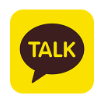
이 기능은 화면 원격제어가 아닌 공유를 해주는 기능입니다.
원격제어를 원하신다면 리모트뷰, 팀뷰어 등의 어플을 사용하셔야 합니다.(하지만 별로 추천하지는 않습니다...)
만약 부모님이 요청하실 때마다 우리가 지속적으로 해드릴 수 있는 것이 아니라면!!
어떻게 할 수 있는지 반복해서 알려드리는 것이 훨씬 낫겠죠?
카카오톡 화면 공유 기능은 보이스톡 혹은 페이스톡으로 서로 연결 한 후에 가능합니다.
지금부터 나오는 화면을 잘 따라오시면 되는데
화면 공유 기능의 실행은
화면 공유를 허락할 사람(부모님이나 설정에 익숙하지 않은 사람)이
해주셔야 합니다.
저는 보이스톡을 킨 화면에서 진입해 봤습니다.
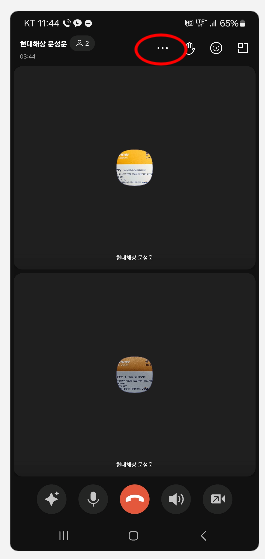
빨간 원이 쳐있는 점세개 버튼을 눌러줍니다.
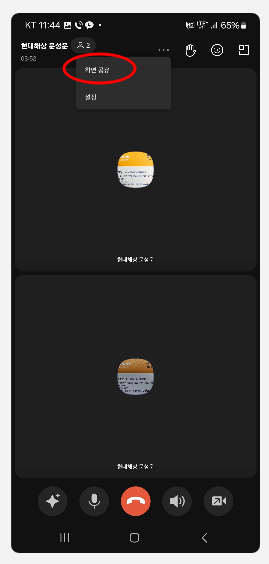
버튼을 누르면 텍스트박스 상단에 '화면공유' 하단에는 '설정'이 나옵니다.
'화면공유'를 눌러줍니다.
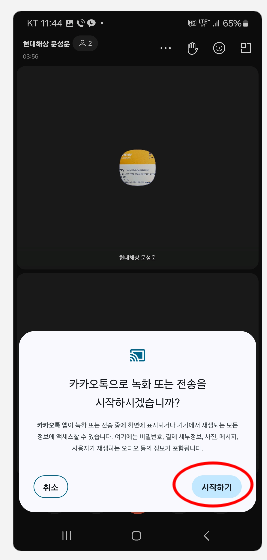
화면공유 버튼을 눌렀더니 하단에 '카카오톡으로 녹화 또는 전송을 시작하시겠습니까?'
라는 물음이 나오면
'시작하기'를 눌러줍니다.
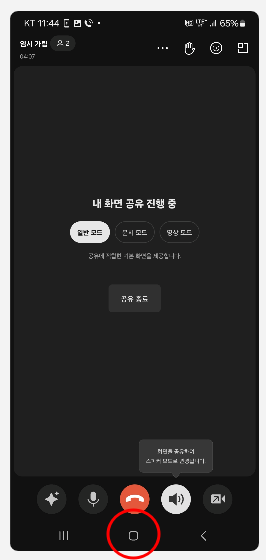
이제 화면 공유가 시작됐습니다.
일반모드, 영상모드, 문서모드 세가지 모드가 있는데
테스트 해보니 다 비슷합니다.
그냥 놔두고 하단에 네모 버튼을 누르면 전체적인 화면을
상대방이 볼 수 있습니다.
다시 말하지만 지금 제가 실행한 조작은 부모님이 직접 하셔야 합니다.
아래는 상대방이 볼 수 있는 내 화면입니다.
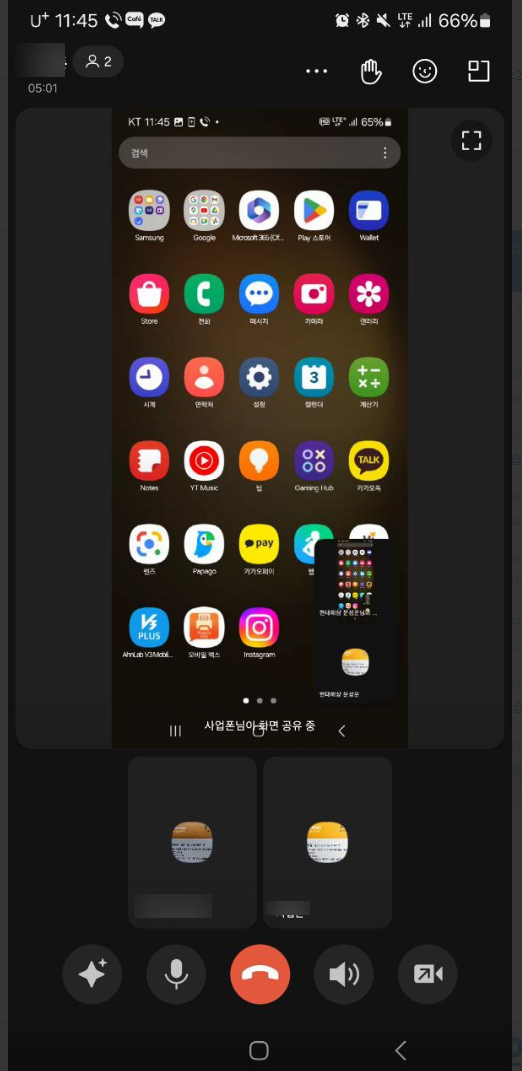
아이폰은 하단에 홈으로 가는 네모버튼이 어떻게 나오는지 모르겠지만
우리의 부모님은 대부분 갤럭시를 쓰실 것으로 예상되므로
아이폰에 대한 포스팅은 하지 않겠다고 써놓고 못하는걸로 하겠습니다.
이 정도만 보여줘도 휴대폰을 사용하기 어려워 하시는
부모님과의 통화에서 많은 어려움이 줄어들 것 같습니다.
많은 참고가 되시길 바랍니다.
감사합니다.